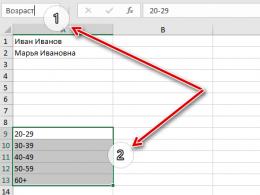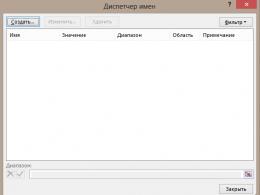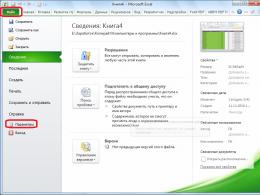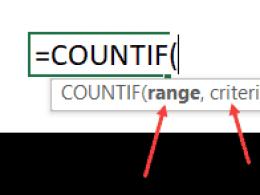Milyen elemek találhatók a Windows főmenüjében. A főmenü működése Windows XP rendszerben. Mi az a Windows helyi menü, és hogyan kell hívni
24. A Windows főmenüje. A Főmenü felépítése, parancsai, célja
A Windows főmenüje a Start gombra kattintva nyílik meg, és hozzáférést biztosít a számítógép összes fő eszközéhez és alkalmazásához. Ha új programot telepít a számítógépére, akkor annak neve általában a Főmenü „Programok” pontjában jelenik meg, ahonnan ez a program elindítható. A Főmenü tartalma és felépítése meglehetősen széles körben módosítható. A menüben és az almenükben történő navigáció gyorsítható. Nem szükséges az összes menüelemet nyilakkal végigmenni. Megnyomhatja a menüpont forró betűjét. Ez lehet egy speciálisan definiált forró betű, amely a menüpont nevében aláhúzva van. Ellenkező esetben a gyorsbetű lesz a menüpont nevének első betűje, ha nincs külön meghatározott gyorsbetű. Sajnos az orosz betűkkel kezdődő nevek gyors keresése nem mindig lehetséges. Ehhez legalább az orosz nyelvet kell alapértelmezett nyelvként telepíteni a számítógépre.
25. Vezérlőpult Windows operációs rendszerben. Cél, összetétel.
A vezérlőpanel az operációs rendszer konfigurálására szolgáló eszköz, amely cél szerint felosztott eszközcsoportokból áll.
1. Berendezés beállítása.
2. Az interfész beállítása.
3. Szoftverbeállítás.
4. A szoftvergyártók vezérlőpultjába beágyazott eszközök
Adminisztráció- a vezérlőpulton egy csoport hozzáférést biztosít az operációs rendszer beállításaihoz, beleértve az összes többi beállítási csoportot is A beállításokhoz a megfelelő rendszerobjektumok helyi menüjében található property paranccsal (via) léphet be Rendszermappa hálózati környezet lehetővé teszi, hogy a hálózati eszközök konfigurálásához A Windows operációs rendszer beállításainak elvégzéséhez az NT családtól kezdve a szervező joga van.
26. Menük fogalma, menütípusok Windowsban, munka menükkel
Menü-parancslista.
1.Főmenü(Start) - vannak parancsok, amelyek megfelelnek bizonyos műveleteknek (beállítások, súgó). A főmenü segítségével elindíthatja az operációs rendszer alatt telepített vagy abban regisztrált összes programot, megnyithatja a legújabb dokumentumokat, amelyekkel dolgozott, hozzáférést kaphat az összes eszköz operációs rendszer beállításait, valamint hozzáférést a Windows kereső- és súgórendszereihez.
2.Rendszer menü- ez a menü szabadon lehetővé teszi a számítógép kezelését, az adminisztrációs funkciókat, a lemezek kezelését (formázás, tisztítás, ellenőrzés), segédprogramok és szabványos segédprogramok futtatását, könnyű navigációt tesz lehetővé a helyi lemezeken, akárcsak az Explorerből.
3.Szerviz menü- lehetővé teszi az ablak méretének és elhelyezkedésének szabályozását az asztalon, a rendszerikonon lévő kurzorra kattintva hívható meg.
27. Szövegszerkesztők és -feldolgozók. A szövegszerkesztők célja és típusai.
1. három pozíció: szimbólum, szavak, sor A program 1. típusú szövegszerkesztője, amely lehetővé teszi ASCII tábla kódolású szövegekkel való munkát, 2. UNICOD. ASCII kódolás 1 bájt. UNICOD tartalom 2 bájt.
1. A legegyszerűbb szerkesztő: Csak szöveget tudnak módosítani, nem támogatják a formátumokat, és képernyő- vagy rendszerbetűtípusokon alapulnak.
2. Speciális szövegszerkesztő programok írására.. Különféle programozási nyelvekhez szükséges funkcionalitás.
3. Szövegszerkesztők, amelyek szövegformát tartalmaznak bekezdésekben, szavakban és szimbólumokban A dokumentumot szövegként fogja fel.
4. Szövegszerkesztők grafikus támogatással (a grafikus objektumok szöveges elemek)
5. Dokumentumok megjelenítése, ahogy én látom, és kinyomtatja a WYSYG-t.
a) felosztás;
b) grafikai objektumok
c) táblázat.
A neve szövegszerkesztők.
6. Asztali kiadói rendszerek (2000-XP).
28. Az elektronikus dokumentum fogalma a Windowsban. Az elektronikus dokumentumok fajtái.
Windows-alkalmazásokhoz társított dokumentumfájl.
A Word-dokumentum nem mindig Windows-dokumentum, csak mentés után.
Elektronikus dokumentumok típusai: txt, doc, rtf, html.
A főmenü szinte minden Windows funkcióhoz hozzáférést biztosít, és lehetővé teszi a programok indításával, a segítségkéréssel, a dokumentumok keresésével és megnyitásával, valamint a rendszer konfigurálásával kapcsolatos munkák elvégzését.
A főmenü elemeinek célja:
Dokumentáció
Ez az elem felsorolja az utolsó 15 dokumentumot, amellyel a felhasználó nemrégiben dolgozott. Ha ebben az almenüben egy alkalmazáshoz társított dokumentumra vagy fájlra kattint, az betöltődik, és a kiválasztott fájl megnyílik és készen áll a munkára.
Beállítás
Gyors hozzáférést biztosít az Eszköztárhoz, amelyen keresztül módosíthatja a hardverkonfigurációt és a felhasználói beállításokat. A Beállítások elem hozzáférést biztosít a Nyomtatók mappához is, és végül ez az elem lehetővé teszi a Tálca tulajdonságai ablak megnyitását.
Keresés
Lehetővé teszi a fájlok és mappák megtalálását bármely elérhető lemezeszközön a helyi és külső hálózatokon. Egy fájlt nem csak a neve, hanem a létrehozási dátuma, a benne lévő szövegrész vagy fájltípus alapján is kereshet.
Referencia
Megnyitja a Windows 98 súgórendszerét, amely átfogó információkat tartalmaz a rendszer összes funkciójáról és azok használatáról.
Fuss
Lehetővé teszi egy parancssor bevitelét, amellyel végrehajthat egy DOS-parancsot, futtathat egy alkalmazást, vagy megnyithat egy mappát a teljes fájlnév megadásával.
Leállitás
Lehetővé teszi a Windows 98 kecses leállítását, amely először menti az összes megnyitott fájlt, vagy megjeleníti az erre kérő üzeneteket. Ezután minden olyan ideiglenes fájl törlődik, amelyre nincs szükség a rendszer további működéséhez. Amikor kiválasztja a Leállítás elemet, lehetőséget kap a számítógép kikapcsolása helyett a rendszer újraindítására vagy a Windows vagy DOS rendszerre való visszatérésre.
A Főmenü pontjainak leírása során olyan fogalmakat kellett használnom, amelyeket még nem írtam le, mint a Tálca, Intéző, Sajátgép, Lomtár, Hálózati helyek, Kommunikáció.
A vezérlőpult könnyű hozzáférést biztosít a rendszerleíró adatbázishoz. Iktató hivatal egy Windows 98 adatbázis, amely információkat tárol a felhasználói beállításokról, a hardverkonfigurációról, a telepített programokról, az alkalmazás- és fájltípus-társításokról, valamint egyéb rendszerinformációkat. A beállításokat a Vezérlőpult ikonjain keresztül érheti el. Az ikonra duplán kattintva hozzáférhet a szerkesztéshez vagy kiegészítéshez szükséges információkhoz.
Fájlböngésző, Sajátgép, Hálózati szomszédság beépített eszközök a Windows 98 fájlokkal való kezeléséhez. Fájlok, mappák vagy hálózati számítógépek keresésére szolgálnak. Az Explorer a főmenü Programok almenüjéből indul el.
Kosár. Ide kerülnek automatikusan a törölt fájlok. Opcionálisan visszaállíthatja őket onnan, vagy kidobhatja a Lomtárból. Ez az eszköz megvédi Önt a szükséges fájlok véletlen törlésétől.
24. A Windows főmenüje. A Főmenü felépítése, parancsai, célja
A Windows főmenüje a Start gombra kattintva nyílik meg, és hozzáférést biztosít a számítógép összes fő eszközéhez és alkalmazásához. Ha új programot telepít a számítógépére, akkor annak neve általában a Főmenü „Programok” pontjában jelenik meg, ahonnan ez a program elindítható. A Főmenü tartalma és felépítése meglehetősen széles körben módosítható. A menüben és az almenükben történő navigáció gyorsítható. Nem szükséges az összes menüelemet nyilakkal végigmenni. Megnyomhatja a menüpont forró betűjét. Ez lehet egy speciálisan definiált forró betű, amely a menüpont nevében aláhúzva van. Ellenkező esetben a gyorsbetű lesz a menüpont nevének első betűje, ha nincs külön meghatározott gyorsbetű. Sajnos az orosz betűkkel kezdődő nevek gyors keresése nem mindig lehetséges. Ehhez legalább az orosz nyelvet kell alapértelmezett nyelvként telepíteni a számítógépre.
25. Vezérlőpult Windows operációs rendszerben. Cél, összetétel.
A vezérlőpanel az operációs rendszer konfigurálására szolgáló eszköz, amely cél szerint felosztott eszközcsoportokból áll.
1. Berendezés beállítása.
2. Az interfész beállítása.
3. Szoftverbeállítás.
4. A szoftvergyártók vezérlőpultjába beágyazott eszközök
Adminisztráció- a vezérlőpulton egy csoport hozzáférést biztosít az operációs rendszer beállításaihoz, beleértve az összes többi beállítási csoportot is A beállításokhoz a megfelelő rendszerobjektumok helyi menüjében található property paranccsal (via) léphet be Rendszermappa hálózati környezet lehetővé teszi, hogy a hálózati eszközök konfigurálásához A Windows operációs rendszer beállításainak elvégzéséhez az NT családtól kezdve a szervező joga van.
26. Menük fogalma, menütípusok Windowsban, munka menükkel
Menü-parancslista.
1.Főmenü(Start) - vannak parancsok, amelyek megfelelnek bizonyos műveleteknek (beállítások, súgó). A főmenü segítségével elindíthatja az operációs rendszer alatt telepített vagy abban regisztrált összes programot, megnyithatja a legújabb dokumentumokat, amelyekkel dolgozott, hozzáférést kaphat az összes eszköz operációs rendszer beállításait, valamint hozzáférést a Windows kereső- és súgórendszereihez.
2.Rendszer menü- ez a menü szabadon lehetővé teszi a számítógép kezelését, az adminisztrációs funkciókat, a lemezek kezelését (formázás, tisztítás, ellenőrzés), segédprogramok és szabványos segédprogramok futtatását, könnyű navigációt tesz lehetővé a helyi lemezeken, akárcsak az Explorerből.
3.Szerviz menü- lehetővé teszi az ablak méretének és elhelyezkedésének szabályozását az asztalon, a rendszerikonon lévő kurzorra kattintva hívható meg.
27. Szövegszerkesztők és -feldolgozók. A szövegszerkesztők célja és típusai.
1. három pozíció: szimbólum, szavak, sor A program 1. típusú szövegszerkesztője, amely lehetővé teszi ASCII tábla kódolású szövegekkel való munkát, 2. UNICOD. ASCII kódolás 1 bájt. UNICOD tartalom 2 bájt.
1. A legegyszerűbb szerkesztő: Csak szöveget tudnak módosítani, nem támogatják a formátumokat, és képernyő- vagy rendszerbetűtípusokon alapulnak.
2. Speciális szövegszerkesztő programok írására.. Különféle programozási nyelvekhez szükséges funkcionalitás.
3. Szövegszerkesztők, amelyek szövegformát tartalmaznak bekezdésekben, szavakban és szimbólumokban A dokumentumot szövegként fogja fel.
4. Szövegszerkesztők grafikus támogatással (a grafikus objektumok szöveges elemek)
5. Dokumentumok megjelenítése, ahogy én látom, és kinyomtatja a WYSYG-t.
a) felosztás;
b) grafikai objektumok
c) táblázat.
A neve szövegszerkesztők.
6. Asztali kiadói rendszerek (2000-XP).
28. Az elektronikus dokumentum fogalma a Windowsban. Az elektronikus dokumentumok fajtái.
Windows-alkalmazásokhoz társított dokumentumfájl.
A Word-dokumentum nem mindig Windows-dokumentum, csak mentés után.
Elektronikus dokumentumok típusai: txt, doc, rtf, html.
Menü ablakok
A Windows operációs rendszer többféle menüt használ.
1. Főmenü (Start gomb menüje) látható az 1. ábrán. A "Start" gombra kattintva hívható meg, megjelenése a felhasználó beállításaitól függ. Lehetőségei a következők:
§ Leállitás – a munka befejezése, a számítógép újraindítása, bejelentkezés másik jelszóval
§ Fuss - olyan programot tölthet le végrehajtásra, amely nem szerepel a "Programok" menüben
§ Súgó és támogatás - segítséget kaphat a Windows rendszerhez
§ megtalálja - lehetővé teszi, hogy információkat találjon ezen a számítógépen vagy az interneten
§ Beállítás – lehetővé teszi a számítógéphez csatlakoztatott eszközök paramétereinek módosítását
§ Dokumentáció – megnyitja az ezen a számítógépen a megadott jelszóval legutóbb megnyitott 15 dokumentum listáját
§ Programok - megnyitja a számítógépre telepített programok listáját letöltés céljából.
A többi menüopció önmagáért beszél.
2.
 Rendszer menü
(hívás - kattintson az ablak ikonjára a címsorban (bal oldali kép az ablak kék vonalában)). Lehetővé teszi a Windows-ablakok kezelését a billentyűzet segítségével (ha az ablak jobb felső sarkában lévő gombok nem láthatók ("Kis méret", "Maximalizálás", "Bezárás")). Használható, ha az egér valamilyen okból nem működik.
Rendszer menü
(hívás - kattintson az ablak ikonjára a címsorban (bal oldali kép az ablak kék vonalában)). Lehetővé teszi a Windows-ablakok kezelését a billentyűzet segítségével (ha az ablak jobb felső sarkában lévő gombok nem láthatók ("Kis méret", "Maximalizálás", "Bezárás")). Használható, ha az egér valamilyen okból nem működik.
3.
 Parancs menü
alkalmazások (menüsor minden alkalmazás ablakban). A parancsmenü opcióinak száma és tartalma programonként változik. Például a Word szövegszerkesztő programban ezek a „fájl”, „szerkesztés”, „nézet”, „beszúrás”, „formátum”, „szolgáltatás”, „tábla”, „ablak”, „súgó” opciók.
Parancs menü
alkalmazások (menüsor minden alkalmazás ablakban). A parancsmenü opcióinak száma és tartalma programonként változik. Például a Word szövegszerkesztő programban ezek a „fájl”, „szerkesztés”, „nézet”, „beszúrás”, „formátum”, „szolgáltatás”, „tábla”, „ablak”, „súgó” opciók.

4. Objektum parancs menü (file_edit_view_?). A 4. ábrán látható a Sajátgép ablaknál
5.
 Piktografikus menü
. Más elnevezések is megtalálhatók: szerszámmenü, szerszámmenü. Az eszközmenü lényegében megkettőzi a parancsmenüt, de ettől eltérően közvetlen hozzáférést biztosít a megfelelő opcióhoz. A parancsmenü használatakor több kattintással kell elérnie a kívánt opciót.
Piktografikus menü
. Más elnevezések is megtalálhatók: szerszámmenü, szerszámmenü. Az eszközmenü lényegében megkettőzi a parancsmenüt, de ettől eltérően közvetlen hozzáférést biztosít a megfelelő opcióhoz. A parancsmenü használatakor több kattintással kell elérnie a kívánt opciót.

 6.Helyi menü
(6. ábra) mindig a jobb egérgombbal hívható meg. A helyi menü minden objektum esetében eltérő megjelenésű, ezért is nevezik környezetérzékenynek. Ez a fajta menü valószínűleg a leggyakrabban használt. Az objektumokon szinte minden művelet elvégezhető a helyi menü segítségével.
6.Helyi menü
(6. ábra) mindig a jobb egérgombbal hívható meg. A helyi menü minden objektum esetében eltérő megjelenésű, ezért is nevezik környezetérzékenynek. Ez a fajta menü valószínűleg a leggyakrabban használt. Az objektumokon szinte minden művelet elvégezhető a helyi menü segítségével.
7.Felugrik (hinta) menü (7. ábra). A megfelelő ikonra kattintva hívható. Az alopciók a többi menütípushoz hasonlóan kerülnek kiválasztásra.

menü(Angol) menü, fr. menü) egy felhasználói felület elem, amely lehetővé teszi a felsorolt programlehetőségek valamelyikének kiválasztását. A modern operációs rendszerekben a menü a grafikus felhasználói felület legfontosabb eleme.
A menüelemeket a felhasználó az elektronikus eszköz által biztosított mutatóbeviteli eszközök bármelyikével kiválaszthatja.
Menütípusok
A következő menütípusok léteznek:
- Kivitel szerint:
- szöveges
- · grafika;
- Funkció szerint:
- az alkalmazás főmenüje;
- · felugró menü;
- · helyi menü;
- rendszer menü.
Menüpontok
menüpont -- egyedi alkalmazási lehetőségek.
cselekvési piktogram
elválasztó (vizuálisan elválasztja a homogén menüpontok csoportjait)
A "kiemelés" korlátozza a kurzor eltolásának menetét
A menüelemek általában a következő csoportokba sorolhatók:
Menüsor(Angol) menü rúd) -- a menü fő része, amely folyamatosan az alkalmazás ablakában van (ritkábban elrejti és megjelenik bizonyos felhasználói műveleteknél). Ez a sor az úgynevezett főablak menüje (eng. fő- menü) vagy a legfelső szintű menü (eng. felső szint menü), amely tartalmazhat
Felugró menü(Angol) Felugrik menü) vagy almenübe(Angol) almenübe). Egy főmenüpont kiválasztása általában azt eredményezi, hogy a főmenü alatt megjelenik egy almenü, amely viszont tartalmazhat egy almenüt.
Így a menü az alkalmazás funkcióinak hierarchikus struktúráját alkotja.
A főmenüben és a felugró menüben a menüpontok engedélyezhetők (angol. engedélyezve van), kikapcsolva (eng. Tiltva) vagy nem elérhető (eng. kiszürkítve). Néha az "on" és "off" szavak helyett az "active" (angolul aktív) és az "inactive" (angolul inaktív) szavakat használják. Általában az engedélyezettként vagy letiltottként megjelölt elemek ugyanúgy néznek ki a felhasználó számára, és a nem elérhető menüpontok kissé halványan, különösen szürkén jelennek meg.
A felugró menü elemei ellenőrizhetők ellenőrizve), míg az elem kijelölésének azonosítására vagy speciális jelöléseket használnak (lásd a jelölőnégyzetet) (például Microsoft Windows és GNOME esetén a „pipa” ikont használják - ?), vagy bármely elem színsémájának megváltoztatását. menüelem (főleg nem szabványos grafikus menükhöz használatos).
A menüpontok kezelése
Valamennyi menüpont vagy egyes menüpontok működhetnek úgy, mint egy igazi menü, pl. független számlálógombok csoportjaként (számláló triggerek, T-flip-flopok), amelyekből, mint egy valódi menüben, egy, kettő vagy több elem is kiválasztható, de gyakrabban vannak olyan függő gombok csoportjai, amelyek multiként működnek. -fázis trigger, azaz. Egy elemcsoportból csak egy elem választható ki, melynek kijelölése után a korábban kiválasztott elem visszaáll, de ez már nem menü, hanem kapcsoló.
Menük a parancssori felületen
A parancssori felületen a menü az opciók felsorolásával és a kívánt opciót jelző karakter (szó, szám ...) beírásával valósul meg. Például:
- 1) U-kanyar
- 2 bal
- 3) Egyenes
- 4) Helyes
Az Ön választása (1234) ?_
Egy ilyen menüt a kívánt érték egyszerű beírásával lehet vezérelni. Néha meg kell nyomnia az Enter billentyűt a belépéshez; egyébként - csak egy "gyorsbillentyű", vagy írjon be egy bizonyos számú karaktert. Ha egy adott érték megadása nélkül megnyomja az Enter billentyűt, akkor az alapértelmezett művelet végrehajtható (a megadott példában ez "Reversal").
A mutatóeszköz menüi
Fejlettebb felületeken a képernyőn a képére "mutatva" lehet kiválasztani egy menüpontot.
Bár az ilyen menük gyorsbillentyűkkel is vezérelhetők (egyedi vagy rosszul megtervezett interfészeknél előfordulhat, hogy nincs gyorsbillentyű), lehetőség van a menüelemek közötti választásra nyílbillentyűkkel vagy mutató beviteli eszközzel. A mutatóvezérelt menüket televíziókon, mobiltelefonokon és egyéb, mutatós beviteli eszközökkel rendelkező eszközökön használják
Egy elem kiválasztásának bonyolultsága a menüből
A menüelemek mutatóbeviteli eszközzel történő kiválasztásának bonyolultságának csökkentése érdekében a kiválasztott menüpont színében, textúrájában és egyéb jellemzőiben jelentősen eltér a háttértől, és a lehető legnagyobb mérettel (területtel) kell rendelkeznie. A „hangsúlyos” menük lehetővé teszik, hogy a kurzort vakon a megállóig vigyük, és a gomb megnyomásával válasszuk ki a kívánt menüpontot. A "kiemelés" nélküli turbó menük ezt nem teszik lehetővé.